Xbox One ei toista DVD: tä? Tässä ovat kaikki käyttökelpoiset menetelmät, joita voit tehdä
Xbox One on suosittu kotivideopelikonsoli vuosia. Voit paitsi pelata pelejä myös katsella DVD-elokuvia Xbox Onella kotona. Kun palaat kotiin rankan päivän jälkeen, voit käynnistää Xbox Onen ja nauttia suosikkielokuvistasi rentoutumiseen. On aika turhauttavaa, kun Xbox One ei toista DVD-levyjä. Mitä voit tehdä, jotta Xbox One lukee DVD-levyä? Tässä on viimeisin opetusohjelma.
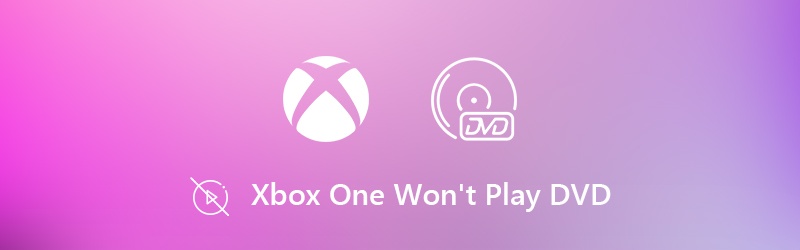
SIVUN SISÄLTÖ
Osa 1: Kopioi DVD Xbox One -muotoon offline-toistoa varten (suositus)
Miksi Xbox One ei onnistu lukemaan DVD: tä? Jos muut DVD-soittimet tunnistavat DVD-levyn, se on Xbox Onen vika. Sinun on testattava Xbox One, jotta saat selville todellisen syyn, miksi DVD ei toistu Xbox Onessa. Sen sijaan, että vietät aikaa näihin juttuihin, voit kopioida DVD: n Xbox Oneen Vidmore DVD Monster korjata Xbox One ei toista DVD: tä offline-tilassa tai mitä tahansa virheitä vaivattomasti.
Ei ole väliä Xbox One ei voi lukea tai toistaa DVD-levyjä. Voit digitalisoida DVD-sisällön mihin tahansa Xbox One -yhteensopivaan muotoon 1: 1 laatu. Ohjelman avulla käyttäjät voivat kopioida DVD-elokuvia Xboxille, Wii: lle, PlayStationille, Apple TV: lle, iPhoneen, iPadiin, iPod touchiin, Samsungiin ja moniin muihin suosittuihin laitteisiin. Suosittelemme ääniraidan valitsemista ja alaotsikko. Voit leikata, yhdistää, lisää vesileima ja säädä DVD-videotehosteita myös Xbox Onen kopiointiohjelmistoihin.
- Kopioi DVD mihin tahansa Xbox One-, Xbox One S-, Xbox One X- ja Xbox 360 -yhteensopivaan muotoon.
- 6x nopeampi DVD-kopiointinopeus Xbox Onelle.
- Tee 1: 1-kopio DVD-levyltä kopioidaksesi koko DVD-levyn Xbox Onelle.
- Muokkaa ja kosketa DVD-elokuvia ennen kopiointia.
- Toimi Windows 10/8/7 Vista / XP: n kanssa.
Vaihe 1: Lataa, asenna ja käynnistä Vidmore DVD Monster ilmaiseksi. Aseta DVD-levy tietokoneen optiseen asemaan.
Vaihe 2: Klikkaus Lataa DVD ylätyökalurivillä. Valitse DVD-levy avattavasta luettelosta. Napsauta sitten Näytä / valitse otsikko päästäksesi DVD-sisältöön. Voit valita, mikä tiedosto muunnetaan Xbox One -muodoksi.

Vaihe 3: Avaa Kopioi kaikki luettelo oikeassa yläkulmassa. Voit valita ulostulovideomuodon suoraan. Tai voit siirtyä Laite -osassa voit valita kaikista Xbox One -yhteensopivista muodoista.

Vaihe 4: Vaihda tulostuskansio Tallenna kohteeseen luettelo lähellä alaosaa. Viimeinkin napsauta Kopioi kaikki kopioida DVD Xbox One -muotoon. Näin pääset eroon Xbox One -laitteesta, joka ei toista DVD-virheitä helposti.

Huomautus: Voit siirtää kopioidut DVD-elokuvat Xbox Oneen NAS-palvelimen tai USB-aseman kautta. Videotiedostot näkyvät konsolissa. Myöhemmin voit toistaa DVD-levyjä Xbox Onella ilman Internetiä ja muita vaatimuksia.
Osa 2: Vianmääritys Xbox One ei toista DVD-virheitä
Jos haluat selvittää, miksi Xbox One ei toista DVD-levyä, voit tehdä sen seuraavien kappaleiden mukaan. Mikä estää Xbox Onen lukemasta DVD: tä? Vain lukea ja tarkistaa.
Tapa 1: Tarkista lapsilukko
Voit asettaa lapsilukon lukitsemaan tietyn toiminnon Xbox Onessa. Joskus estit tietyn DVD-levyn toistamisen vahingossa. Joten mene eteenpäin ja tarkista lapsilukko korjata Xbox-virhe DVD-levyä toistettaessa.
Vaihe 1: Valitse Perhe alkaen asetukset sovellus.
Vaihe 2: Selaa ja valitse muutettavat asetukset.
Vaihe 3: Valitse Vaihda asetuksia alla Tietosuoja ja online-turvallisuus.
Vaihe 4: Tarkista, voitko toistaa DVD-levyjä Xbox Onella nyt.
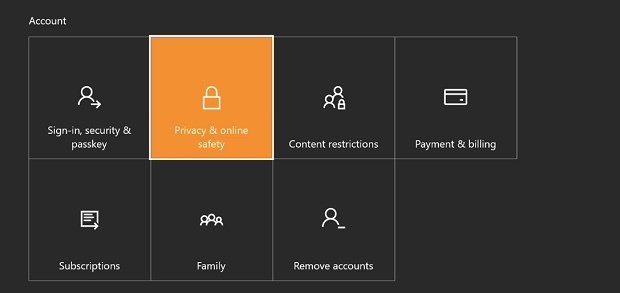
Tapa 2: Tarkista DVD-alue
Yleisesti ottaen varmista, että Xbox One- ja DVD-levyt on ostettu samasta maasta. Muuten Xbox One ei toista DVD-levyjä aluekoodien takia. Jos sinulla ei ole aavistustakaan aluekoodin muuttamisesta tai poistamisesta, voit suorittaa Vidmore DVD Monster -sovelluksen korjataksesi Xbox Onen, joka ei toista DVD-levyä.
Tapa 3: Puhdista DVD-levy
Varmista, että DVD-levy on puhdas eikä viallinen. Voit puhdistaa levyn pehmeällä, puhtaalla ja hieman kostealla liinalla. Muista pitää levyä reunoista DVD-levyn pinnan koskettamisen sijaan. Odota, kunnes levy on kuiva. Myöhemmin voit yrittää toista kertaa nähdäksesi, onko Xbox One toista DVD-levyä, on korjattu vai ei.

Tapa 4: Asenna Player-sovellus uudelleen
DVD-levy, jota ei toisteta Xbox One -virheessä, voidaan korjata asentamalla myös soittinsovellus uudelleen. Kun saat Xbox One 0x91d70000 -virhekoodin, voit seurata alla olevaa opetusohjelmaa.
Vaihe 1: Valitse Koti, Kauppa ja Hae vaihtoehtoja järjestyksessä.
Vaihe 2: Etsiä Blu-ray päästäksesi Blu-ray Player -sovellukseen.
Vaihe 3: Lataa ja asenna tämä Player-sovellus ilmaiseksi.
Vaihe 4: Yritä toistaa DVD: tä Xbox Onella.
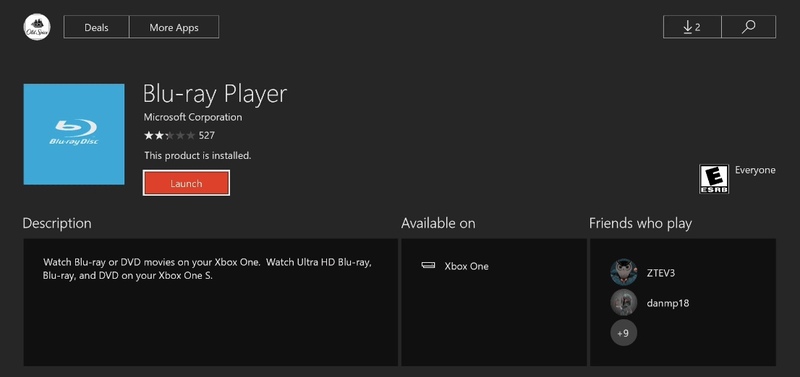
Tapa 5: Korjaa Xbox One -levyasema
Jos yllä olevat Xbox One -vianmääritysmenetelmät eivät toimi, ehkä Xbox One -konsoli tarvitsee korjausta. Tänä aikana voit täyttää Laitteiden huolto ja korjaus lomake verkossa. Tämän seurauksena voit mennä paikalliseen Microsoft Storeen, lähettää toimimattoman Xbox One -laitteen tai luoda korjaustilauksen saadaksesi apua ammattilaisilta.
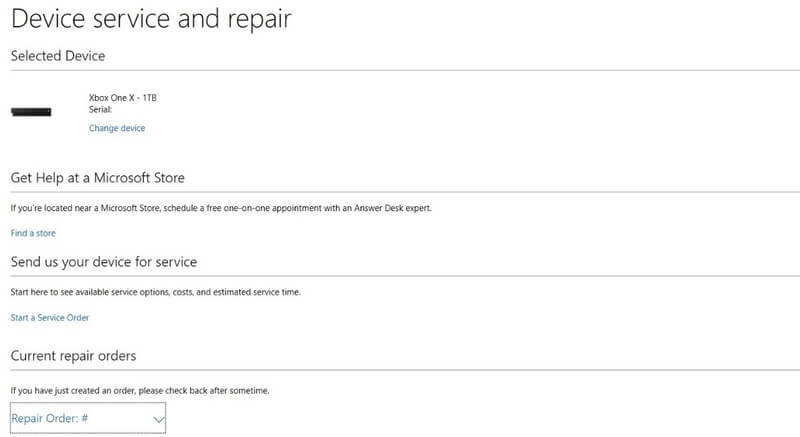
Sinä voit tarvita: VLC: n korjaaminen ei toista DVD: tä
Tässä artikkelissa esitellään 6 todistettua tapaa korjata Xbox One ei toista DVD-levyjä näistä tai näistä syistä. Tehokkain tapa on digitalisoida DVD-levy Xbox Onelle Vidmore DVD Monsterin avulla. Voit poistaa kopiosuojauksen ja muuntaa DVD-sisältöä helposti. Sekä vanhoja että uusia DVD-levyjä tuetaan. Voit ladata ohjelman ilmaiseksi nähdäksesi, pystyykö Vidmore DVD Monster kopioimaan vanhan DVD-levyn vai ei.


